As traduções são geradas por tradução automática. Em caso de conflito entre o conteúdo da tradução e da versão original em inglês, a versão em inglês prevalecerá.
Configurar AS2 conectores
O objetivo de um conector é estabelecer um relacionamento entre parceiros comerciais para transferências externas — enviando AS2 arquivos de um servidor Transfer Family para um destino externo de propriedade do parceiro. Para o conector, você especifica a parte local, o parceiro remoto e seus certificados (criando perfis locais e de parceiros).
Depois de instalar um conector, é possível transferir informações para seus parceiros comerciais. Cada AS2 servidor recebe três endereços IP estáticos. AS2 os conectores usam esses endereços IP para enviar de forma assíncrona MDNs para seus parceiros comerciais. AS2
nota
O tamanho da mensagem recebida por um parceiro comercial não corresponderá ao tamanho do objeto no Amazon S3. Essa discrepância ocorre porque a AS2 mensagem envolve o arquivo em um envelope antes do envio. Portanto, o tamanho do arquivo pode aumentar, mesmo se o arquivo for enviado com compactação. Portanto, certifique-se de que o tamanho máximo do arquivo do parceiro comercial seja maior que o tamanho do arquivo que você está enviando.
-
Crie um AS2 conector
Crie um AS2 conector
Este procedimento explica como criar AS2 conectores usando o AWS Transfer Family console. Se você quiser usar o AWS CLI em vez disso, consulteEtapa 6: criar um conector entre você e seu parceiro.
Para criar um AS2 conector
-
Abra o AWS Transfer Family console em https://console.aws.amazon.com/transfer/
. -
No painel de navegação esquerdo, escolha Conectores para enviar mensagens, no menu Parceiros AS2 comerciais, e escolha Criar AS2 conector.
-
Na seção Configuração do conector, especifique as seguintes informações:
-
URL – insira o URL para conexões de saída.
-
Função de acesso — Escolha o Amazon Resource Name (ARN) da função AWS Identity and Access Management (IAM) a ser usada. Assegure que esta função fornece acesso de leitura e gravação ao diretório principal do local do arquivo usado na solicitação do
StartFileTransfer. Além disso, certifique-se de que a função forneça acesso de leitura e gravação ao diretório pai dos arquivos com os quais você pretende enviar comStartFileTransfer.nota
Se você estiver usando a autenticação básica para seu conector, a função de acesso exigirá a permissão
secretsmanager:GetSecretValuepara o segredo. Se o segredo for criptografado usando uma chave gerenciada pelo cliente Chave gerenciada pela AWS em vez da chave de entrada AWS Secrets Manager, a função também precisará dakms:Decryptpermissão para essa chave. Se você nomear seu segredo com o prefixoaws/transfer/, poderá adicionar a permissão necessária com um caractere curinga (*), conforme mostrado em Exemplo de permissão para criar segredos. -
Função de registro (opcional) — Escolha a função do IAM que o conector usará para enviar eventos aos seus CloudWatch registros.
-
-
Na seção de AS2 configuração, escolha os perfis local e de parceiro, os algoritmos de criptografia e assinatura e se deseja compactar as informações transferidas. Observe o seguinte:
-
O parâmetro Preserve S3 Content-Type está ativado por padrão.
Quando definido, o Transfer Family usa o Amazon S3
Content-Typeque está associado a objetos no S3 em vez de ter o tipo de conteúdo mapeado com base na extensão do arquivo. Desmarque essa configuração se quiser que o serviço mapeie o tipo de conteúdo para suas AS2 mensagens com base na extensão do arquivo, em vez de usar o tipo de conteúdo do objeto S3. -
Para o algoritmo de criptografia, não escolha,
DES_EDE3_CBCa menos que você precise oferecer suporte a um cliente antigo que o exija, pois é um algoritmo de criptografia fraco. -
O Assunto é usado como o atributo do cabeçalho
subjectHTTP nas AS2 mensagens que estão sendo enviadas com o conector. -
Se você optar por criar um conector sem um algoritmo de criptografia, deverá especificar
HTTPScomo seu protocolo.
-
-
Na seção Autenticação básica, especifique as informações a seguir.
-
Para enviar credenciais de login junto com mensagens de saída, selecione Habilitar autenticação básica. Se você não quiser enviar nenhuma credencial com mensagens de saída, mantenha a opção Ativar autenticação básica desmarcada.
-
Se você estiver usando a autenticação, escolha ou crie um segredo.
-
Para criar um novo segredo, escolha Criar um novo segredo e insira um nome de usuário e uma senha. Essas credenciais devem corresponder ao usuário que se conecta ao endpoint do parceiro.
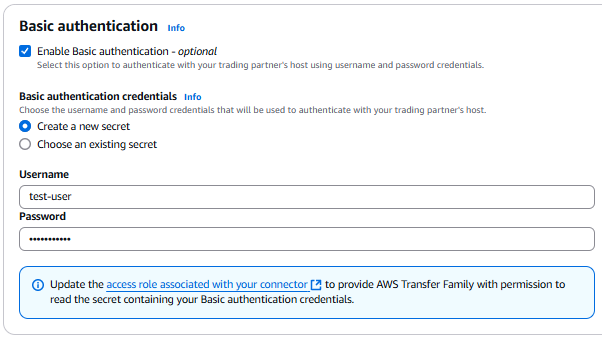
-
Para usar um segredo existente, escolha Escolher um segredo existente, e escolha um segredo no menu suspenso. Para obter detalhes sobre como criar um segredo formatado corretamente no Secrets Manager, consulte Habilitar a autenticação básica para AS2 conectores.
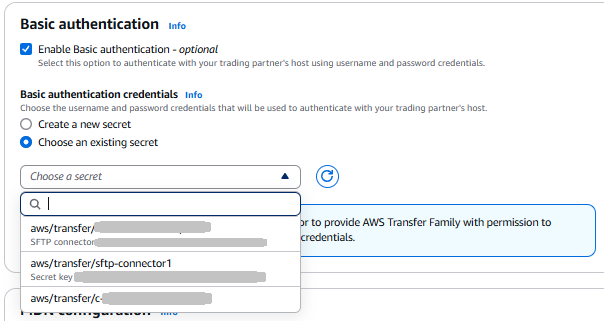
-
-
-
Na seção de configuração do MDN, especifique as seguintes informações:
-
Solicitar MDN — Você tem a opção de exigir que seu parceiro comercial lhe envie um MDN depois de receber sua mensagem com sucesso. AS2
-
MDN assinado — Você tem a opção de exigir que MDNs seja assinado. Essa opção estará disponível apenas se você tiver selecionado Solicitar MDN.
-
-
Depois de confirmar todas as configurações, escolha Criar AS2 conector para criar o conector.
A página Conectores é exibida com o ID do novo conector adicionado à lista. Para visualizar os detalhes de seus conectores, consulte Exibir detalhes AS2 do conector.
AS2 algoritmos de conectores
Quando você cria um AS2 conector, os seguintes algoritmos de segurança são anexados ao conector.
| Tipo | Algoritmo |
|---|---|
| Cifras TLS | TLS_ECDHE_ECDSA_COM_AES_128_GCM_ SHA256 TLS_ECDHE_RSA_COM_AES_128_GCM_ SHA256 TLS_ECDHE_ECDSA_COM_AES_128_CBC_ SHA256 TLS_ECDHE_RSA_COM_AES_128_CBC_ SHA256 TLS_ECDHE_ECDSA_COM_AES_256_GCM_ SHA384 TLS_ECDHE_RSA_COM_AES_256_GCM_ SHA384 TLS_ECDHE_ECDSA_COM_AES_256_CBC_ SHA384 TLS_ECDHE_RSA_COM_AES_256_CBC_ SHA384 |
Autenticação básica para AS2 conectores
Ao criar ou atualizar um servidor Transfer Family que usa o AS2 protocolo, você pode adicionar a autenticação básica para mensagens de saída. Para isso, adicione informações de autenticação a um conector.
nota
A autenticação básica está disponível somente se você estiver usando HTTPS.
Para usar a autenticação no seu conector, selecione Habilitar autenticação básica na seção Autenticação básica. Depois de ativar a autenticação básica, você pode optar por criar um segredo ou usar um. Em ambos os casos, as credenciais no segredo são enviadas com mensagens de saída que usam esse conector. As credenciais devem corresponder ao usuário que está tentando se conectar ao endpoint remoto do parceiro comercial.
A captura de tela a seguir mostra a opção Ativar autenticação básica selecionada e Criar um novo segredo escolhido. Depois de fazer essas escolhas, você pode inserir um nome de usuário e uma senha para o segredo.
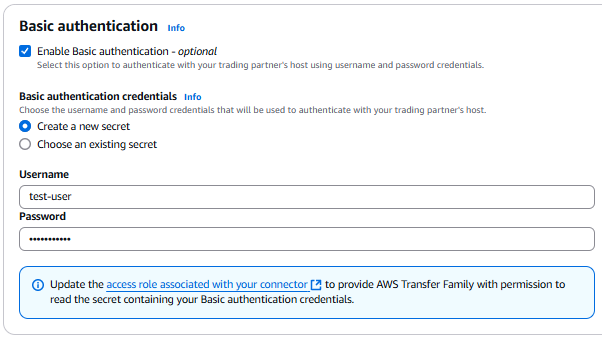
A captura de tela a seguir mostra a opção Ativar autenticação básica selecionada e Escolher um segredo existente escolhido. O seu segredo deve estar no formato correto, como descrito em Habilitar a autenticação básica para AS2 conectores.
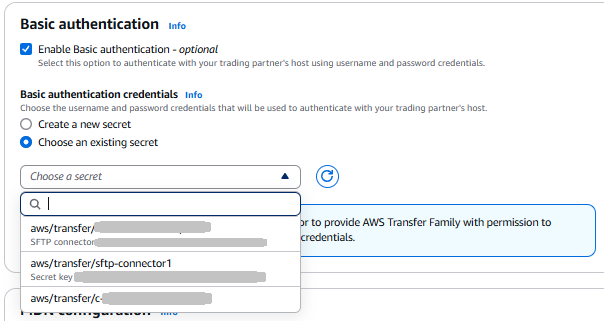
Habilitar a autenticação básica para AS2 conectores
Ao habilitar a autenticação básica para AS2 conectores, você pode criar um novo segredo no console Transfer Family ou usar um segredo criado por você. AWS Secrets Manager Em ambos os casos, seu segredo é armazenado no Secrets Manager.
Tópicos
Crie um novo segredo no console
Ao criar um conector no console, é possível criar um novo segredo.
Para criar um novo segredo, escolha Criar um novo segredo e insira um nome de usuário e uma senha. Essas credenciais devem corresponder ao usuário que se conecta ao endpoint do parceiro.
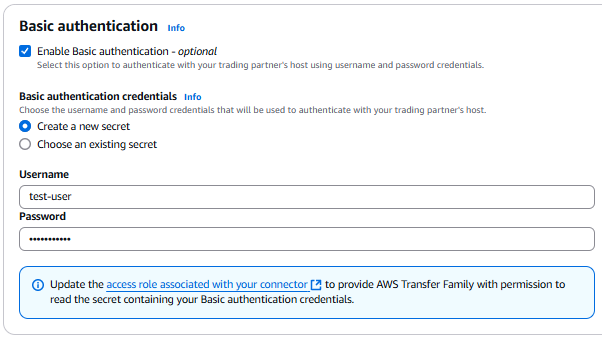
nota
Quando você cria um novo segredo no console, o nome do segredo segue esta convenção de nomenclatura:/aws/transfer/, onde connector-idconnector-id está o ID do conector que você está criando. Considere isso quando estiver tentando localizar o segredo AWS Secrets Manager.
Usar um segredo existente da
Ao criar um conector no console, é possível especificar um segredo existente.
Para usar um segredo existente, escolha Escolher um segredo existente, e escolha um segredo no menu suspenso. Para obter detalhes sobre como criar um segredo formatado corretamente no Secrets Manager, consulte Crie um segredo em AWS Secrets Manager.
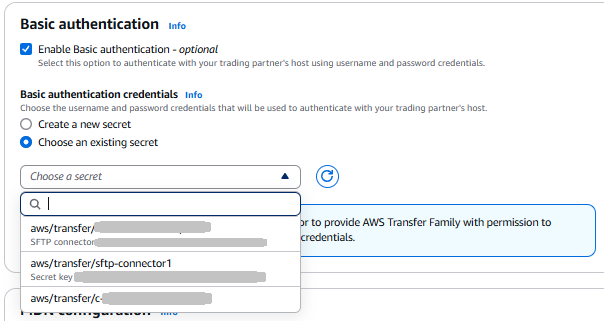
Crie um segredo em AWS Secrets Manager
O procedimento a seguir descreve como criar um segredo apropriado para uso com seu AS2 conector.
nota
A autenticação básica está disponível somente se você estiver usando HTTPS.
Para armazenar credenciais de usuário no Secrets Manager para autenticação AS2 básica
-
Faça login no AWS Management Console e abra o AWS Secrets Manager console em https://console.aws.amazon.com/secretsmanager/
. -
No painel de navegação à esquerda, selecione Segredos.
-
Na página Segredos, escolha Armazenar um novo segredo.
-
Na página Escolher tipo de segredo, em Tipo de segredo, escolha Outro tipo de segredo.
-
Na seção Pares de chave/valor, escolha a guia Chave/valor.
-
Chave — Insira
Username. -
Valor – insira o nome do usuário autorizado a se conectar ao servidor do parceiro.
-
-
Se você quiser fornecer uma senha, escolha Adicionar linha e, na seção Pares de chave/valor, escolha a guia Chave/valor.
Escolha Adicionar linha e, na seção Pares de chave/valor, escolha a guia Chave/valor.
-
Chave — Insira
Password. -
valor – Insira uma senha para o usuário.
-
-
Se você quiser fornecer uma chave privada, escolha Adicionar linha e, na seção Pares de chave/valor, escolha a guia Chave/valor.
-
Chave — Insira
PrivateKey. -
valor — insira uma chave privada para o usuário. Esse valor deve ser armazenado no formato OpenSSH e deve corresponder à chave pública armazenada para esse usuário no servidor remoto.
-
-
Escolha Próximo.
-
Na página Configurar segredo, insira um nome e uma descrição para seu segredo. Recomendamos utilizar o prefixo
aws/transfer/para o nome. Por exemplo, é possível dar ao seu segredo o nome deaws/transfer/connector-1. -
Escolha Próximo e aceite os padrões na página Configurar alternância. Em seguida, escolha Próximo.
-
Na página Revisão, escolha Armazenar para criar e armazenar o segredo.
Depois de criar o segredo, é possível escolhê-lo ao criar um conector (consulte Configurar AS2 conectores). Na etapa em que você habilita a autenticação básica, escolha o segredo na lista suspensa de segredos disponíveis.
Exibir detalhes AS2 do conector
Você pode encontrar uma lista de detalhes e propriedades de um AS2 AWS Transfer Family conector no AWS Transfer Family console. As propriedades de um AS2 conector incluem URL, funções, perfis MDNs, tags e métricas de monitoramento.
Esse é o procedimento para visualizar os detalhes do conector.
Como visualizar detalhes do conector
-
Abra o AWS Transfer Family console em https://console.aws.amazon.com/transfer/
. -
No painel de navegação esquerda, escolha Conectores.
-
Escolha o identificador na coluna ID do conector para ver a página de detalhes do conector selecionado.
Você pode alterar as propriedades do AS2 conector na página de detalhes do conector escolhendo Editar.
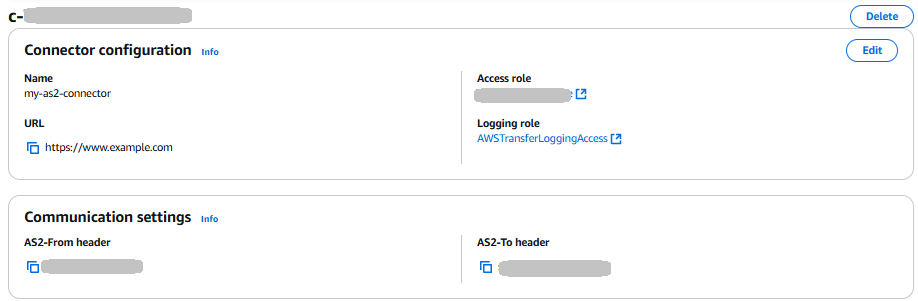
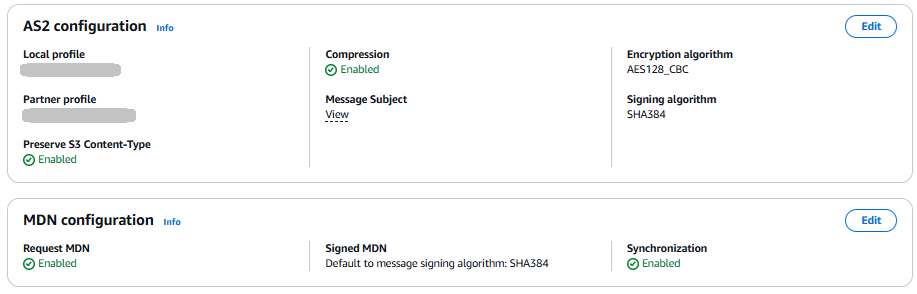
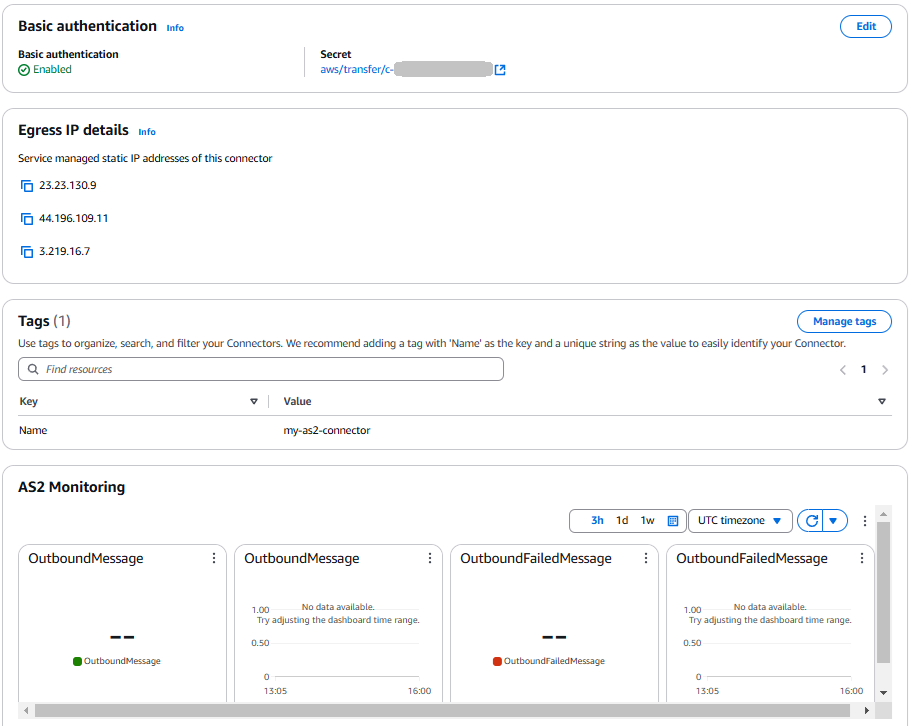
nota
Você pode obter muitas dessas informações, embora em um formato diferente, executando o seguinte comando AWS Command Line Interface (AWS CLI :
aws transfer describe-connector --connector-idyour-connector-id
Para obter mais informações, consulte DescribeConnector na Referência da API.